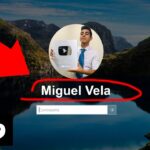En este tutorial rápido te mostraré cómo crear una nueva cuenta de usuario en tu sistema operativo Windows 10. ¡Empecemos!
Primero, haz clic en el ícono de Windows y luego en Configuración. Una vez que se abra la ventana de configuración, selecciona la opción «Cuentas».
Dentro de la sección «Familia y otros usuarios», encontrarás la opción de crear una cuenta de Microsoft para tu familia o niños. Sin embargo, si deseas crear una cuenta de usuario nueva para invitados u otras personas, debes seleccionar la opción «Otros usuarios» y luego hacer clic en «Agregar a otra persona a este PC».
Al seleccionar esta opción, se abrirá una ventana emergente de cuenta de Microsoft que te pedirá que ingreses una dirección de correo electrónico de Microsoft. Si ya tienes una cuenta de Microsoft, simplemente ingrésala aquí, de lo contrario, puedes crear una cuenta de invitado local sin necesidad de una cuenta de Microsoft.
Para hacer esto, simplemente haz clic en la opción «No tengo la información de inicio de sesión de esta persona» y se abrirá otra ventana donde podrás crear una cuenta local de Microsoft.
Aquí, puedes ingresar el nombre de la nueva cuenta de usuario y establecer una contraseña. Asegúrate de recordar estas respuestas a las preguntas de seguridad que elijas. Luego haz clic en «Siguiente».
Una vez que hayas completado todos los pasos, la nueva cuenta de usuario se creará en tu sistema operativo Windows 10. Puedes cerrar la ventana y probar si la cuenta funciona correctamente.
Simplemente haz clic en el menú de inicio y podrás ver tu cuenta principal y la nueva cuenta de usuario. Si deseas iniciar sesión con la nueva cuenta, simplemente cierra sesión en tu cuenta actual y selecciona la nueva cuenta. Ingresa la contraseña que estableciste y ¡listo!
Recuerda que al iniciar sesión con la nueva cuenta por primera vez, es posible que se te solicite proporcionar información a Microsoft. Puedes desactivar todas las opciones y hacer clic en «Aceptar».
Así es como puedes crear una nueva cuenta de usuario o invitado en tu sistema operativo Windows 10. Espero que este artículo te haya sido útil.